原圖

效果圖

1、打開素材圖,選擇矩形選框工具,在圖形的四周創建選區(具體如圖)。

2. 新建“圖層1”,將前景色設置為“a6fcba”(可以根據個人偏好自主選擇),使用前景色填充選區,得到相框
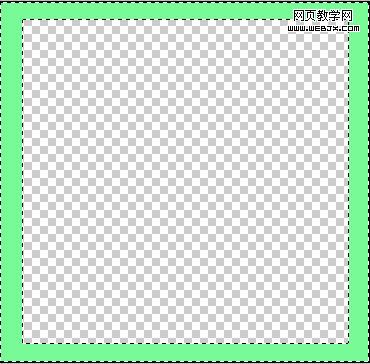
|||
3、選擇“圖層1”,雙擊打開圖層樣式,為“圖層1”添加“斜面和浮雕”、“紋理”、“等高線”效果,為選框增加
質感;除“紋理”進行如下設置外,其它效果保持默認設置。

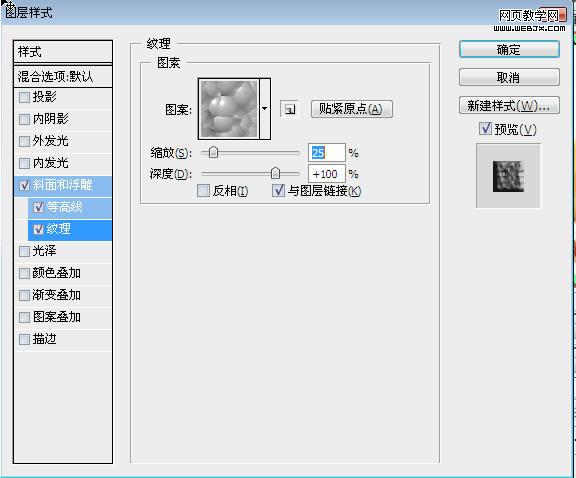
效果:
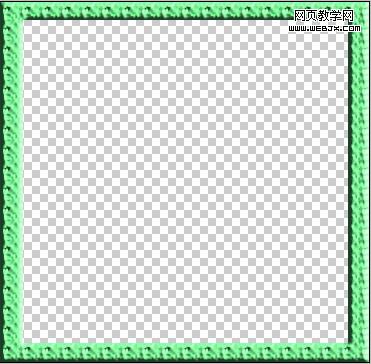
|||
4、按下“shift+ctrl+alt+e”,得到“圖層2”;

5、選擇“圖層2”,復制,得到“圖層2副本”,執行“ctrl+t”,等比例縮小后,點右鍵,選擇“透視”,進行調整,
得到如下效果;

6、最后為圖層添加標志; 按下“shift+ctrl+alt+e”,得到最終效果。

新聞熱點
疑難解答